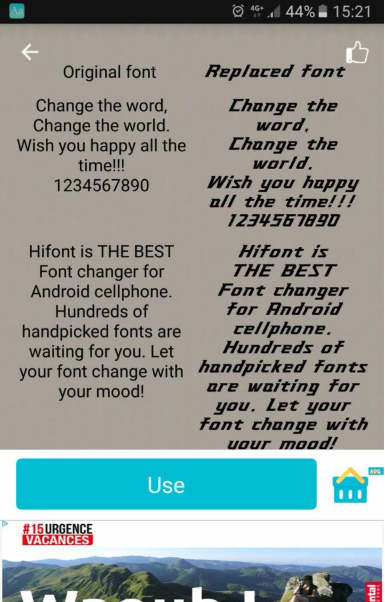Ce tutoriel est consacré à la personnalisation d’un smartphone ou d’une tablette. Ainsi, vous serez en mesure de modifier votre police de caractère de votre système Android. Sachant que cela reste une opération simple, cette modification peut s’avérer plus compliqué sur certains appareils, dû notamment à la surcouche appliqué par le fabricant.
Méthode 1 : Modifier la police sans root
Vous pouvez modifier la police de caractère en passant par la fonction paramètre : Rien de plus simple donc, rendez-vous dans « Paramètres » puis « Affichage » et appuyez sur « Police » :
Vous pouvez à présent sélectionner la police qui vous convient, ou obtenir d’autres polices en ligne, vous en trouverez beaucoup sur le Play Store.
Méthode 2 : Via un launcher alternatif
Vous pouvez aussi utiliser un Launcher alternatif comme Go Launcher EX, mais le changement ne concernera que les parties gérées par le lanucher alternatif, la police des applications et des paramètres ne sera pas changée.
Méthode 2 : Via iFont pour les appareils Xiaomi, Meizu, Huawei
Cette application permet de changer la police de son smartphone, elle fonctionne sans root pour les smartphones Xiaomi, Meizu, Huawei pour les autres il faudra être rooté mais on vous explique ça dans la suite.
D’abord télécharger l’application :
Une fois l’application téléchargée, ouvrez là, il vous suffira alors de vous balader dans l’application, une fois que vous avez trouvé votre bonheur cliquez dessus puis téléchargez là.
Après installez là.
Enfin sur Huawei par exemple l’application va vous demander d’installer la police d’écriture comme une application, si vous n’avez pas encore autorisé les sources inconnues c’est le moment de le faire. Une fois que cela est fait, retournez dans les paramètres et vous verrez votre nouvelle police d’écriture.

Vous pouvez aussi copier des polices TTF (TrueTypeFont) depuis votre PC vers le dossier /sdcard/ifont/custom. Ces polices apparaîtront dans l’onglet Custom. Cependant, pour être en mesure d’installer et d’utiliser ces polices, vous devrez avoir un appareil rooté.
Méthode 3 : Changer de police en rootant son smartphone
Si vous n’avez pas l’option dans vos paramètres il va falloir rooter son smartphone, Après cela plusieurs applications vous permettront de changer la police de votre smartphone Android, on va vous faire part de 2 des meilleures applications pour cela.
ATTENTION : pour installer et modifier les polices de caractères de votre appareil, celui-ci devra être rooté. Aussi, ce genre de manipulation n’est pas sans risque et ni moi ni Phonandroid ne seront responsables des problèmes qui pourraient survenir à la suite de ce tutoriel.
iFont
Commençons par celle déjà évoquée plus haut iFont. Cette dernière est probablement la plus complète et la meilleure application pour changer votre police d’écriture. La marche à suivre est à peu près la même que décrite plus haut :
- Appuyez sur la police de votre choix
- Appuyez sur le bouton Download
- Appuyez sur Set
- Si vous avez une demande pour configurer le mode sur System Mode, appuyez sur OK.
- Votre appareil va redémarrer pour appliquer la nouvelle police.
Si vous préférez utiliser une police que vous avez vous-même téléchargée sur votre smartphone dans ce cas il faut :
- Appuyer sur l’onglet « MY »
- Puis aller dans « My Font »

- Chercher votre police d’écriture au format TTF, puis l’installez comme expliqué ci-dessus.
Voilà vous avez des milliers de possibilité à votre disposition pour personnaliser encore plus votre smartphone en fonction de vos envies du moment.
HiFont
Comme pour iFont pas forcément besoin d’être root mais si vous l’utilisez en étant root, elle offre beaucoup plus de possibilités. C’est la plus populaire sur le Play Store, mais c’est aussi celle qui contient le plus de polices, mais malheureusement le plus de pubs aussi… et contrairement à iFont pas de version payante pour enlever les pubs.
- Appuyez sur la police de votre choix
- Appuyez sur le bouton Download
- Appuyez sur Use
- L’application va choisir automatiquement le meilleur moyen d’installer la police
- Votre appareil va redémarrer pour appliquer la nouvelle police.
FontFix
Anciennement Font Installer l’application est aussi simple d’usage et très ergonomique. Au final le choix avec les autres applications pour changer votre police se fait en fonction des polices proposées par les applications. FontFix est pratique dans le sens qu’elle permet de visualiser rapidement ce que la police va donner.
Pour installer une police, ouvrez l’application puis faites défiler ou chercher celle que vous voulez et cliquez dessus. Une fois fait, il vous suffit d’ appuyez sur le rond avec le signe +
Voilà les amis, un petit point sur comment changer la police de caractère de votre système Android sur vos tablettes ou smartphones !
Source : Phondroid et bien d'autres...